يعتقد البعض أن إنشاء متجر إلكتروني أمر صعب جدًا ويتطلب خبرات برمجية عالية، وهذا صحيح في حال أردنا إنشاء المتجر من الصفر باستخدام لغات البرمجة، ولكن هناك طريقة أخرى تسهل بشكل كبير عملية إنشاء متجر إلكتروني، وتعتمد هذه الطريقة بشكل رئيسي على ووردبريس وإضافة ووكومرس التي تجعل من عملية إنشاء المتجر أمرًا بسيطًا جدًا ويمكن لأي شخص القيام به.
ومن أجل ذلك قمنا بإعداد هذه المقالة التي سنعرفك فيها على مفهوم ووكومرس ونشرح لك الخطوات الرئيسية لإنشاء متجر إلكتروني بالاعتماد على نظام ووردبريس وإضافة ووكومرس.
ما هو ووكومرس (woocommerce)؟
ووكومرس هو عبارة عن إضافة ووردبريس مجانية ومفتوحة المصدر تقوم بتحويل موقع الووردبريس العادي إلى متجر إلكتروني كامل يحتوي على جميع الميزات اللازمة للتجارة الإلكترونية.
فمن خلال الاعتماد على ووكومرس لإنشاء متجرك الإلكتروني سيكون بإمكانك إضافة مختلف أنواع المنتجات وتخصيص الصفحات بما يتناسب مع نوع متجرك وهدفه، كما ستتمكن من إدارة الطلبات وتنفيذها بسهولة كبيرة وذلك لأن ووكومرس يتمتع بواجهة بسيطة وسهلة الاستخدام، بالإضافة إلى مجموعة كبيرة من الميزات الأخرى التي ذكرناها في مقالتنا (ما هو WooCommerce؟ تعرف النظام ومميزاته لإنشاء متجرك الإلكتروني).
خطوات تنصيب ووكومرس وإعداده لإنشاء متجر إلكتروني
سنقوم فيما يلي بإعطائك الخطوات الأساسية التي يجب عليك القيام بها لإنشاء متجرك الإلكتروني بواسطة ووكومرس:
1. الحصول على الاستضافة والدومين وتنصيب الووردبريس
أول ما يجب عليك القيام به لإنشاء متجر إلكتروني باستخدام ووكومرس هو إنشاء موقع ووردبريس وللقيام بذلك ستحتاج لاستضافة ويب ودومين، وتستطيع الحصول عليهما من إحدى الشركات الموثوقة مثل شركة كلاود وييز أو ديجتل أوشن للاستضافة وشركة نيم شيب أو دومين دوت كوم للدومين وقد شرحنا طريقة الحصول عليهما في الخطوتين الأولى والثانية من هذه المقالة (كيفية عمل موقع ووردبريس من الصفر خطوة بخطوة).
بعد ذلك يجب عليك تثبيت الووردبريس على استضافة الويب، وتختلف الخطوات الدقيقة لفعل ذلك بحسب شركة الاستضافة التي اعتمدت عليها، وقد شرحنا طريقة تثبيت الووردبريس على استضافات كلاودويز وديجيتال أوشن بشكل مفصل في مقالتنا (شرح تثبيت ووردبريس بسهولة من خلال استعراض 3 أمثلة عملية)
2. تثبيت إضافة ووكومرس على موقع الووردبريس
بعد تثبيت الووردبريس على الاستضافة يجب عليك تثبيت إضافة ووكومرس على موقع الووردبريس الذي أنشأته من أجل تحويله إلى متجر إلكتروني، وللقيام بذلك سجل الدخول إلى لوحة تحكم الووردبريس ومن ثم توجه إلى (إضافات) >> (أضف إضافة جديدة) واكتب (ووكومرس) في مربع البحث، ستظهر لك إضافة ووكومرس في النتيجة الأولى، قم بالنقر على (تنصيب الآن) ليتم تثبيت الإضافة على الموقع.
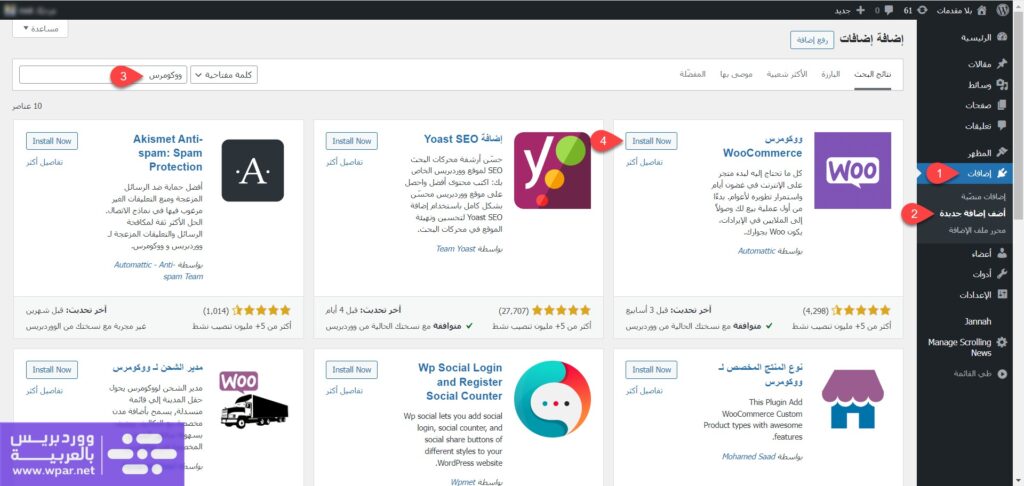
بعد تثبيت الإضافة سيتحول زر تنصيب الآن إلى زر (تفعيل) انقر عليه من أجل تفعيل الإضافة ومن ثم انتقل إلى الخطوة التالية.
3. إعداد ووكومرس (ضبط الإعدادات الأولية)
بعد أن قمت بتفعيل ووكومرس يجب عليك الآن إعداد المتجر بما يتناسب مع أفكارك وأهداف المتجر، وللقيام بذلك انقر على زر (إعداد متجري) ضمن لوحة الترحيب التي تظهر عند الدخول إلى إضافة ووكومرس لأول مرة.
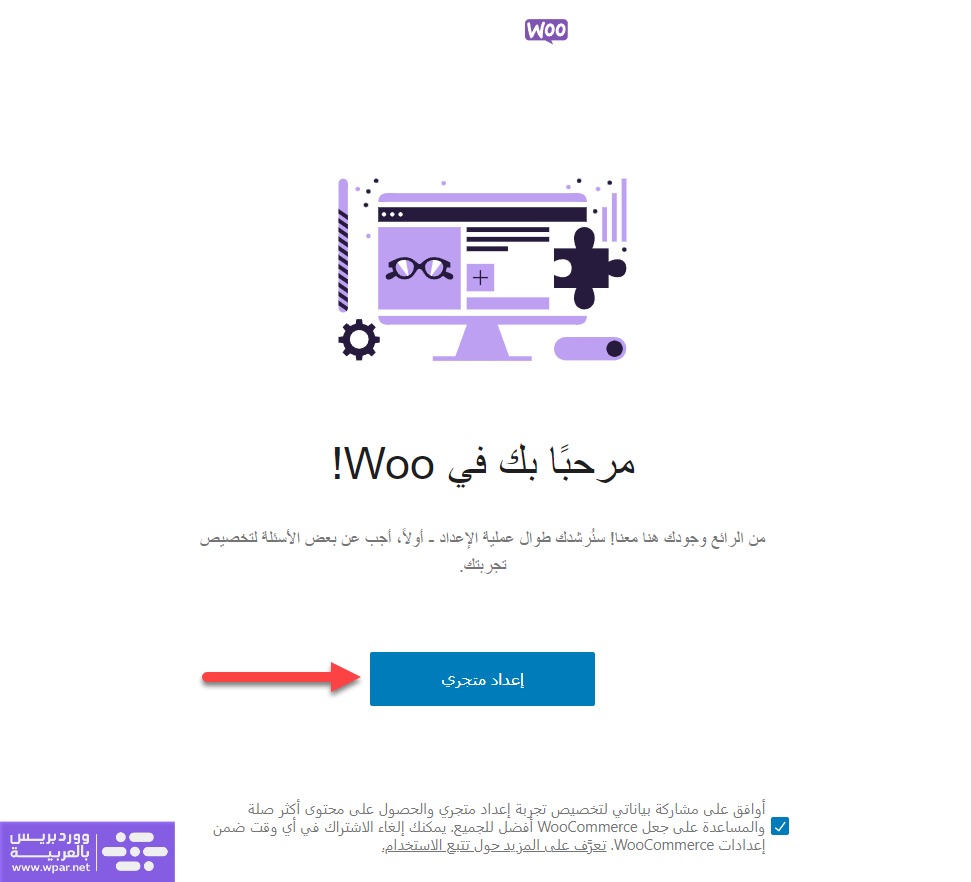
ستظهر لك نافذة تتضمن ثلاثة خيارات هي:
- سأبدأ عملي للتو: حدد هذا الخيار إذا لم تكن قد عملت بمجال التجارة سابقًا.
- أبيع بالفعل: تستطيع تحديد هذا الخيار إذا كنت قد عملت سابقا في التجارة سواءً كانت التجارة الإلكترونية أو المادية.
- أقوم بإعداد المتجر لأحد العملاء: استخدم هذا الخيار في حال كنت تنشئ المتجر لأحد ما.
حدد من هذه الخيارات ما يناسبك ومن ثم انقر على (متابعة)، سنعتمد في هذه المقالة على الخيار الأول.
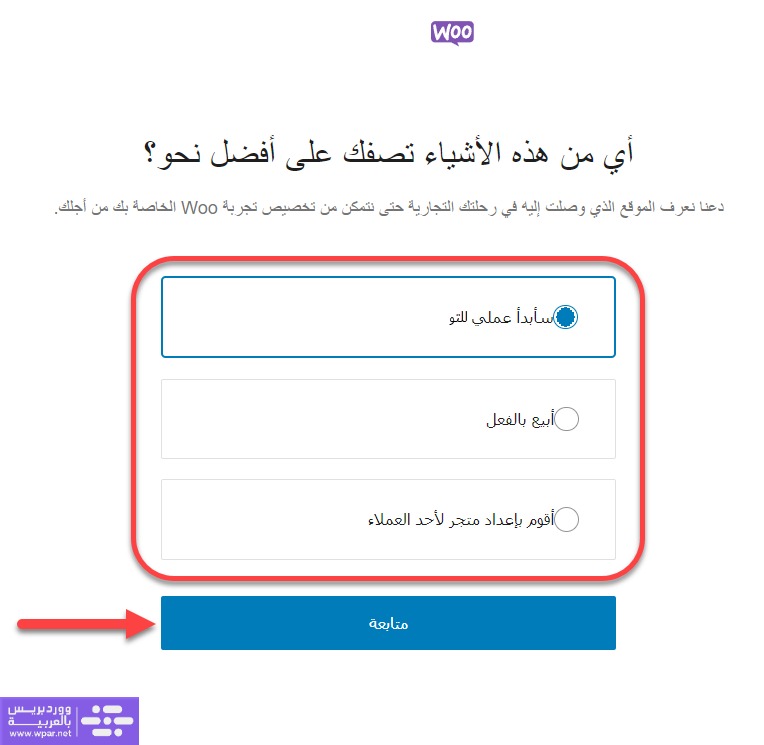
ستنتقل الآن إلى نافذة تتضمن بعض الحقول التي تحدد بعض الخصائص الأساسية للمتجر مثل اسم المتجر وموقعه الجغرافي ونوع المنتجات التي ستبيعها فيه وعنوان البريد الإلكتروني لصاحب المتجر، قم بتعبئة هذه الحقول بالبيانات الصحيحة وانقر على (متابعة).
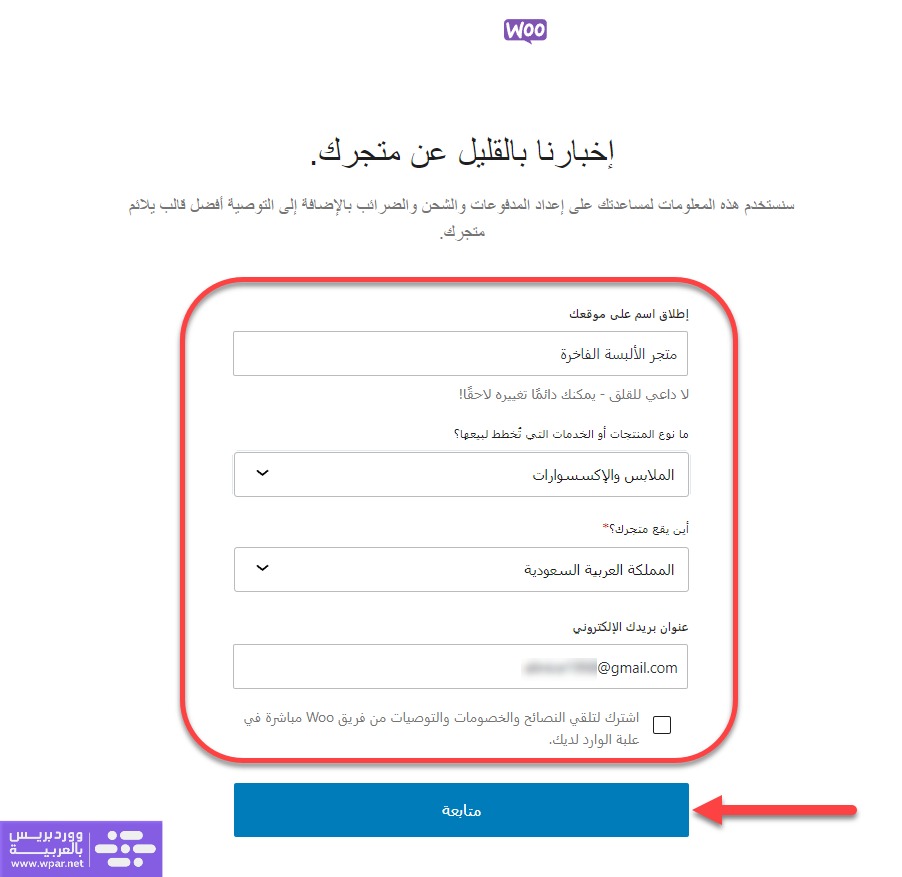
بعد ذلك سيعرض لك ووكومرس بعض الاقتراحات لإضافات مجانية تضيف بعد الميزات الإضافية إلى متجرك الإلكتروني، حدد منها ما تراه مناسبًا لمتجرك ومن ثم انقر على (متابعة).
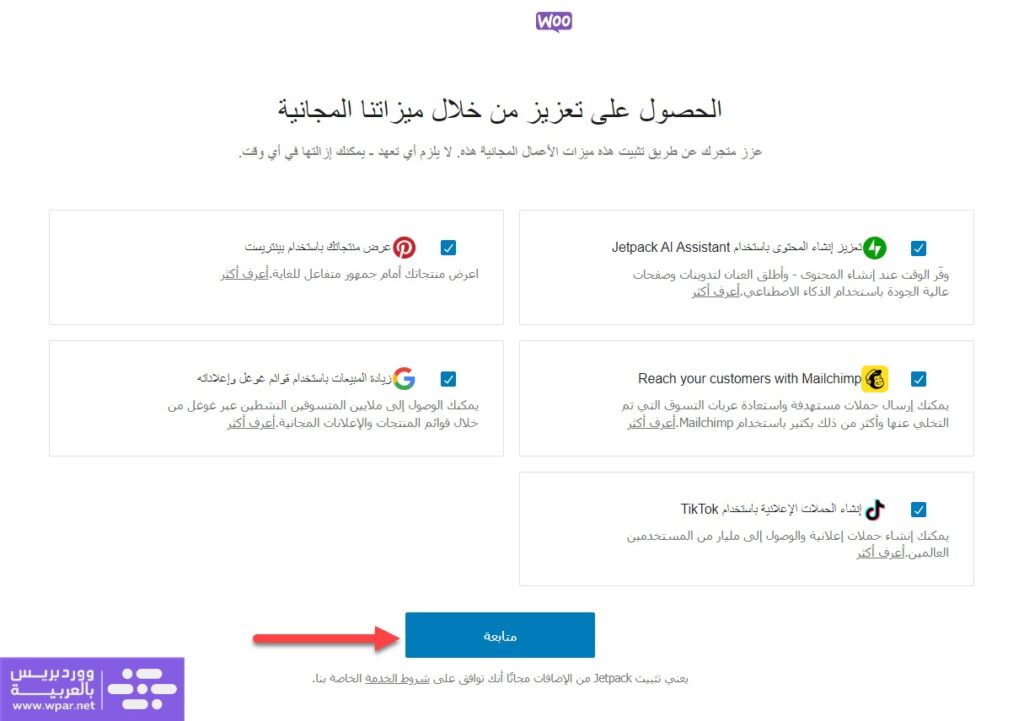
وأخيرًا بعد النقر على متابعة سيتم نقلك إلى الصفحة الرئيسية لإضافة ووكومرس وتستطيع من خلالها الانتقال إلى صفحات تخصيص المتجر (اختيار القالب) وإضافة المنتجات وخيارات الشحن والدفع وغيرها من الإعدادات، كما ستجد ضمن هذه الصفحة مجموعة من الأمور التي ينصحك ووكومرس بالقيام بها لاحقًا بالإضافة إلى علبة البريد الوارد وبعض الإحصائيات الأساسية الخاصة بالمتجر.
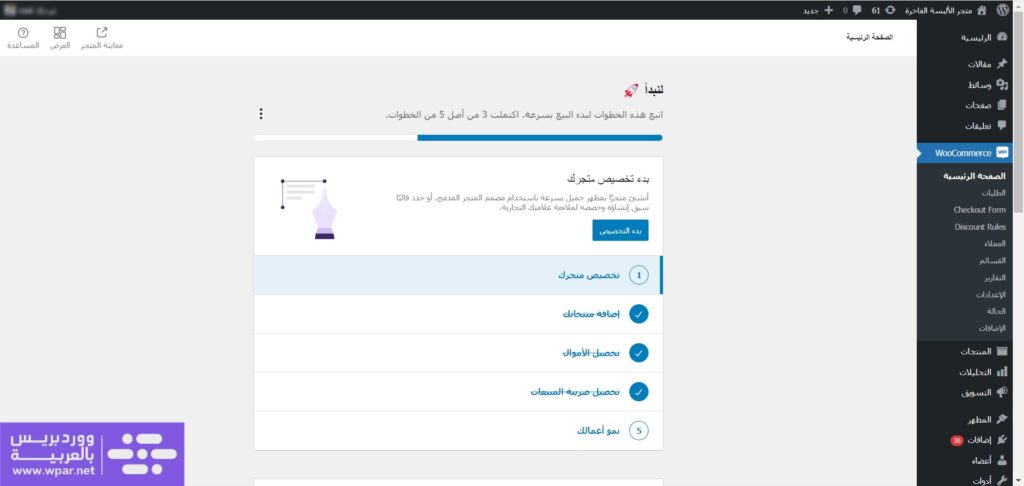
4. اختيار قالب ووكومرس المناسب وتفعيله
يعد اختيار القالب من الخطوات الأساسية لإعداد المتجر، فهو المسؤول عن تحديد المظهر الذي يعرض فيه متجرك للمستخدمين، وعند اختيار قالب متجرك يجب عليك مراعاة عدد من الشروط، كأن يكون القالب من شركة موثوقة ومناسبًا لمتجرك ومحتوياته فمثلًا ستجد قوالب ووكومرس مخصصة من أجل متاجر الألبسة وقوالب أخرى مخصصة لمتاجر الأجهزة الإلكترونية، وهذا لا يعني أنك لن تجد قالب مناسبًا لبيع مختلف أنواع المنتجات في آن واحد.
اقرأ أيضًا: كيف تختار قالب ووردبريس الأفضل لك؟ 8 خطوات عملية.
تستطيع الحصول على قوالب ووكومرس موثوقة من موقع ووردبريس الرسمي أو من متجر بيكاليكا الذي يضم مجموعة من قوالب الووردبريس المميزة.
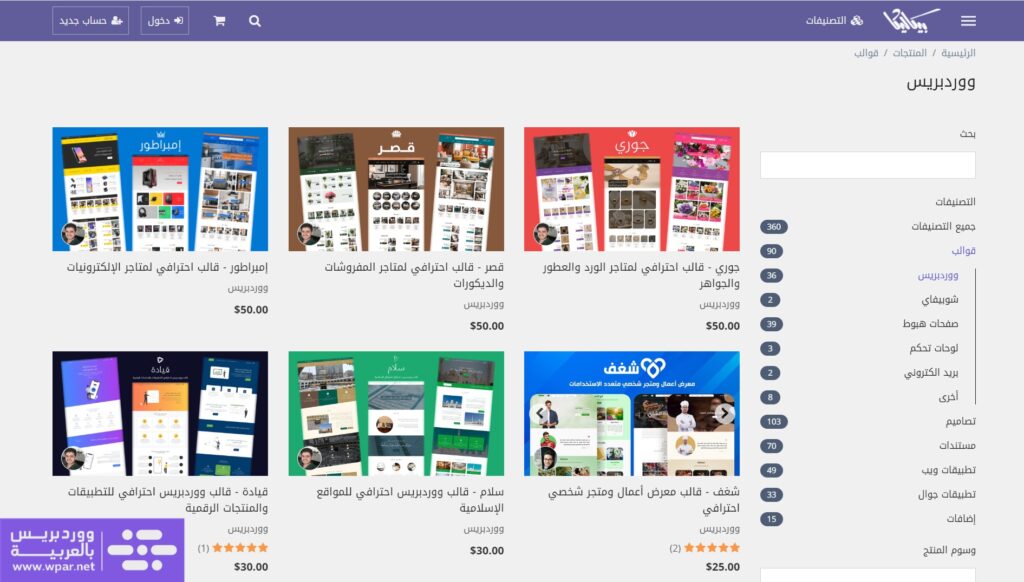
بعد اختيارك للقالب الذي ستعتمد عليه في متجرك وتنزيله يجب عليك تنصيبه وتفعيله على المتجر، وللقيام بذلك توجه إلى (لوحة تحكم ووردبريس الرئيسية) >> (المظهر)>> (قوالب) >> (أضف قالب جديد)، ستظهر لك جميع القوالب المجانية الموجودة في متجر ووردبريس الرسمي وتستطيع أن تختار منها ما يناسب متجرك.
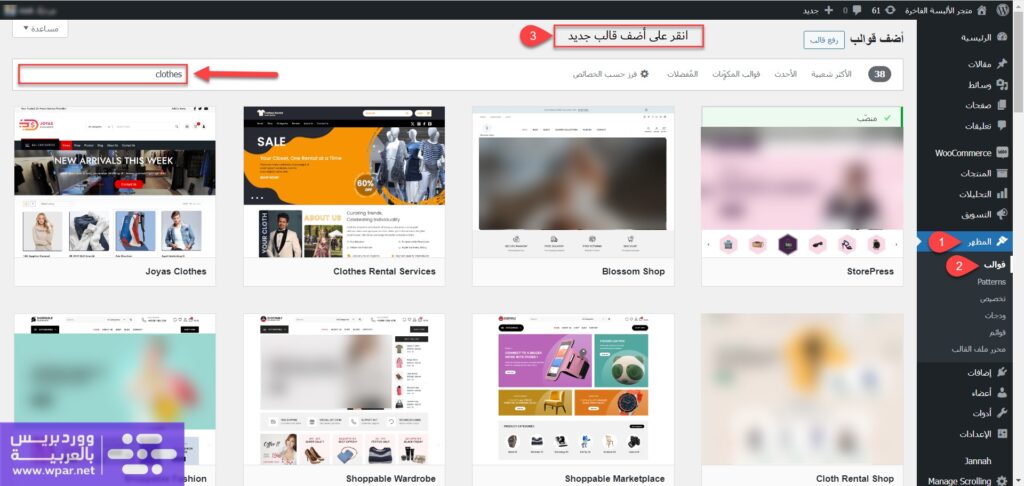
أما إذا كنت قد حصلت على ملف القالب من موقع آخر أو كان القالب مدفوعًا وقمت بشرائها عندها يجب عليك رفعه إلى موقعك، وللقيام بذلك انقر على زر (رفع قالب) الموجود في أعلى صفحة إضافة قالب جديد ومن ثم اختر ملف القالب المخزن على حاسوبك ورفعه.
بعد ذلك سيظهر القالب ضمن صفحة القوالب المنصبة وتستطيع تفعيله بالنقر على زر (تفعيل) الموجود ضمن أيقونة القالب.
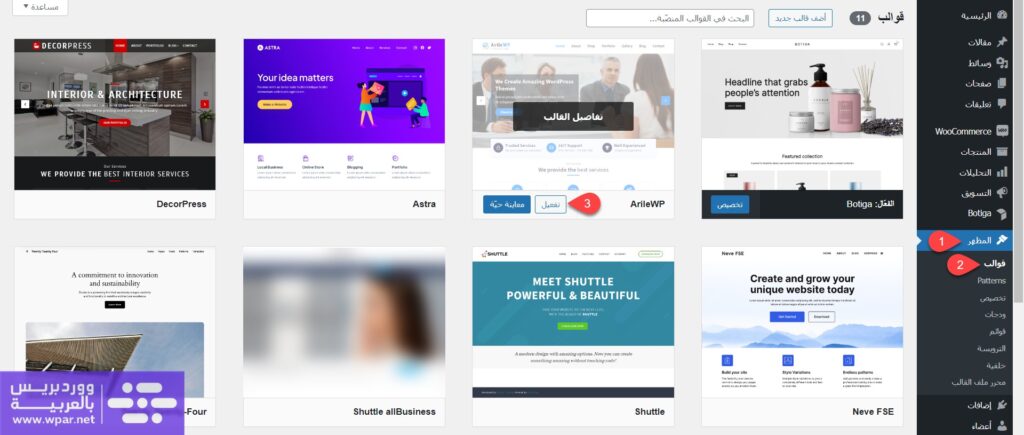
وبهذا عزيزي القارئ نكون قد انتهينا من تعريفك بووكومرس وطريقة تنصيبه وإعداد متجرك فيه، وفي الختام نود الإشارة إلى أنّ هناك العديد من الأمور التي يجب عليك القيام بها بعد إعداد متجرك مثل إضافة المنتجات وضبط خيارات الشحن والدفع وغيرها من الأمور التي سنشرحها في المقالات الأخرى ضمن هذه السلسلة.







اترك تعليقك